Apple'i populaarseim vidin on unikaalse operatsioonisüsteemiga esmaklassiline disainseade, mis on tuntud oma stabiilsuse, lihtsuse ja usaldusväärsuse poolest. Neil kasutajatel, kes alles alustavad iPhone'i kasutamist, võib operatsiooni kohta tekkida palju küsimusi.
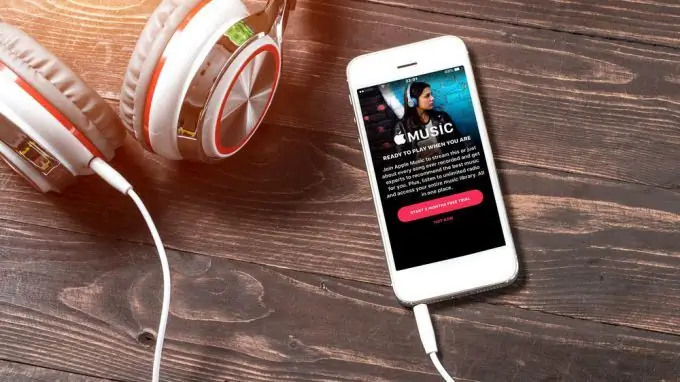
Kuidas muusikat iPhone'i üles laadida
Lihtne viis muusikat iPhone'i alla laadida on osta see iTunes'i kaudu, makstes kaardiga, mille määrasite oma konto esmakordsel registreerimisel. Selle meetodi abil saate laulu lisada ja seda kuulata nutitelefoni või sellega sünkroonitud arvuti kaudu. Interneti-raamatukogu iTunes poolt valitud muusika iPhone'ile kõrgeima kvaliteediga, sest läbib kohustusliku eelmodereerimise.
Kui teie iPhone on jailbroken (kohalik operatsioonisüsteem on jailbroken), siis saate muusika oma arvutist oma iPhone'i üles laadida täpselt nagu tavalisel USB-mälupulgal. Teie jaoks avatakse kataloog "Muusika", kuhu peaksite kopeerima soovitud muusikafailid. Helinad laaditakse üles kausta „Helinad”. See meetod on ohtlik, kuna nutitelefon suudab koos helifailiga viirusi alla laadida. Ilma jailbreakita IOS-iga pole iPhone'idele iPhone'idele alternatiivi. opsüsteem on kasutaja eest suletud.
Kuidas sünkroonida lugusid iTunes'i kaudu
Alustamiseks vajate arvutit, iPhone'i muusikafaile, komplektis olevat kaablit ja telefoni ennast.
Menetlus:
- Külastage Apple'i avalehte ja laadige alla uusim iTunes'i installer.
- Uuendage vanu aytyuneid programmi liidese kaudu.
- Ühendage nutitelefon kaabli abil arvuti USB-porti.
- Rakendus käivitub automaatselt ja tuvastab ühendatud telefoni olemasolu.
- Klõpsake liiga (märkmed) ikooni - iTunes'i vasakus ülanurgas.
- Valige rippmenüüst "Lisa kogusse".
- Avanenud aknas peate valima kõik helifailid, mida soovite iPhone'i salvestada. Kui heli PC-ketastel asub erinevates kataloogides, tuleb protseduuri korrata, valides eraldi need failid, mida soovite oma seadmest kuulda.
- Valige aktiivse akna paremas alanurgas nupp "Sünkroniseeri" ja mõne aja pärast laaditakse kõik alla. Progress kuvatakse sealsamas.
Kuidas lisada muusikat iPhone'i aytyunsi kaudu
- Peate käivitama iTunes ja ühendama nutitelefoni arvutiga, kasutades originaalset USB-kaablit või WiFi-sünkroonimist (olenevalt sellest, kumb on mugav), mis välistab juhtmete vajaduse.
- Järgmiseks, kui teie iTunes'i teegis pole veel muusikat, peate selle lisama. Selleks klõpsake paremas ülanurgas nuppu "Fail" ja valige "Lisa fail teeki" või "Lisa kaust teeki". Esimesel juhul saate oma arvutis valida ühe või mitu lugu (kui need on samas kaustas, saate valida kõigi seast), teisel juhul saate oma muusikakoguga määrata ühe või mitu kausta.
- Erinevus tavalisest viisist, kuidas faile arvutist seadmesse Windows Exploreri kaudu teisaldada, seisneb selles, et sünkroonimisel pöörab iTunes seadmesse alla laaditud vanad lood uutesse. See tähendab, et kõik arvutist iPhone'i varem üle kantud laulud kustutatakse.
ITunes pakub muusikat seadmesse kopeerimiseks kahel viisil - kogu teegi teisaldamine või konkreetsete esitusloendite kopeerimine. Esimene võimalus töötab, kui kõik, mida varem iTunes'i lisasite, teisaldatakse teie seadmesse. Teine on see, kui teil on ulatuslik muusikakogu ja peate oma vidinasse kopeerima ainult teatud palad.






